WPS Word設置雙行合一的方法
時間:2023-08-30 14:01:01作者:極光下載站人氣:188
在我們的日常辦公中,使用到word文檔的情況是非常頻繁的,會對一些工作資料以及報告等內進行整理操作,那么就會在wps中進行Word文檔的新建使用,在編輯文檔的過程中,會將一些文字進行雙行合一設置,但是有的小伙伴不知道怎么設置雙行合一,該功能在設置段落區域的工具欄中即可找到,當你需要進行文字縮放的調整時,也是打開設置雙行合一圖標進行設置即可,下方是關于如何使用WPS Word文檔雙行合一的具體操作方法,如果你需要的情況下可以看看方法教程,希望對大家有所幫助。
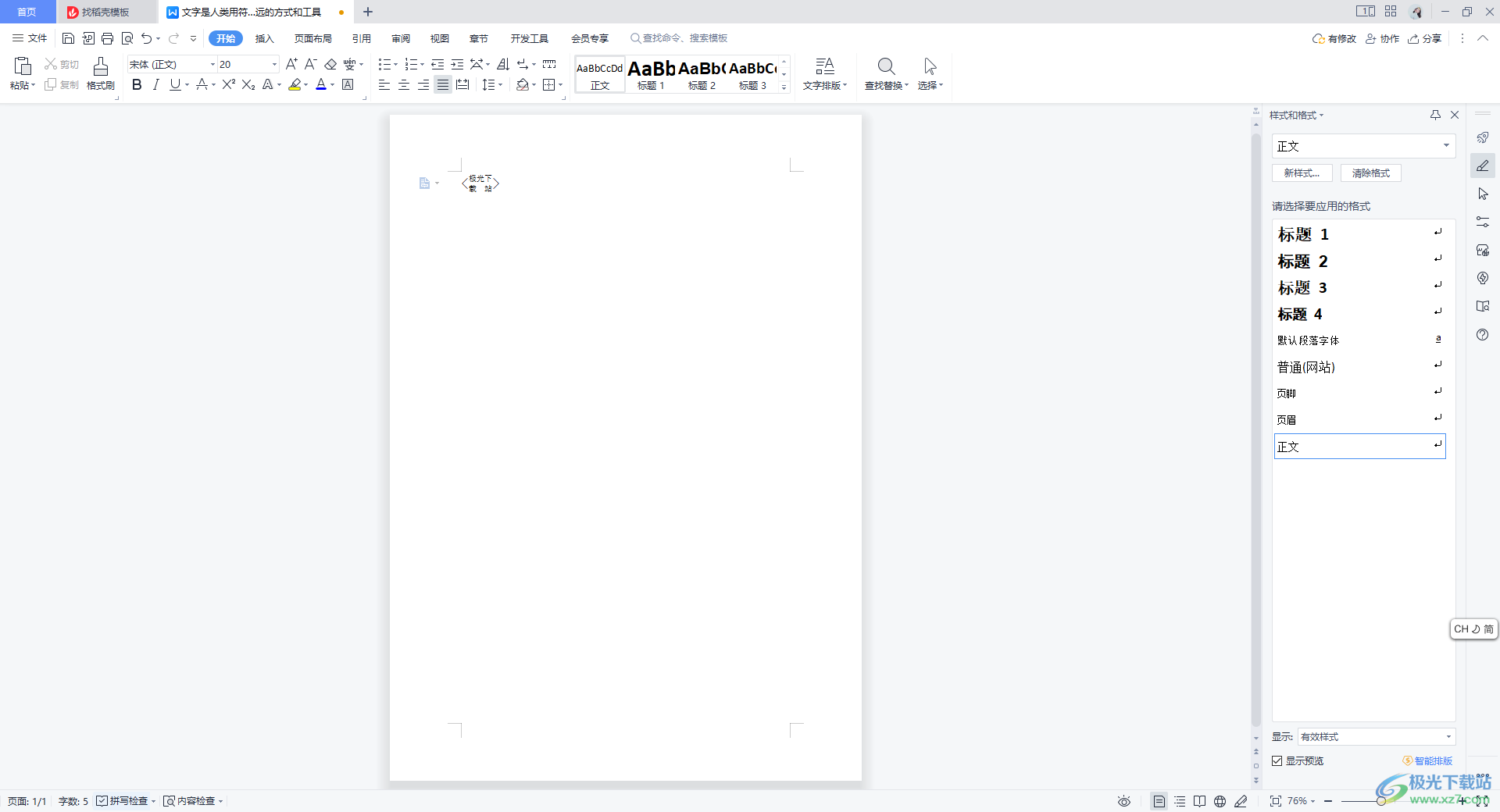
方法步驟
1.首先在WPS中新建文字文檔,并且在頁面中編輯好自己需要的內容,如圖所示。
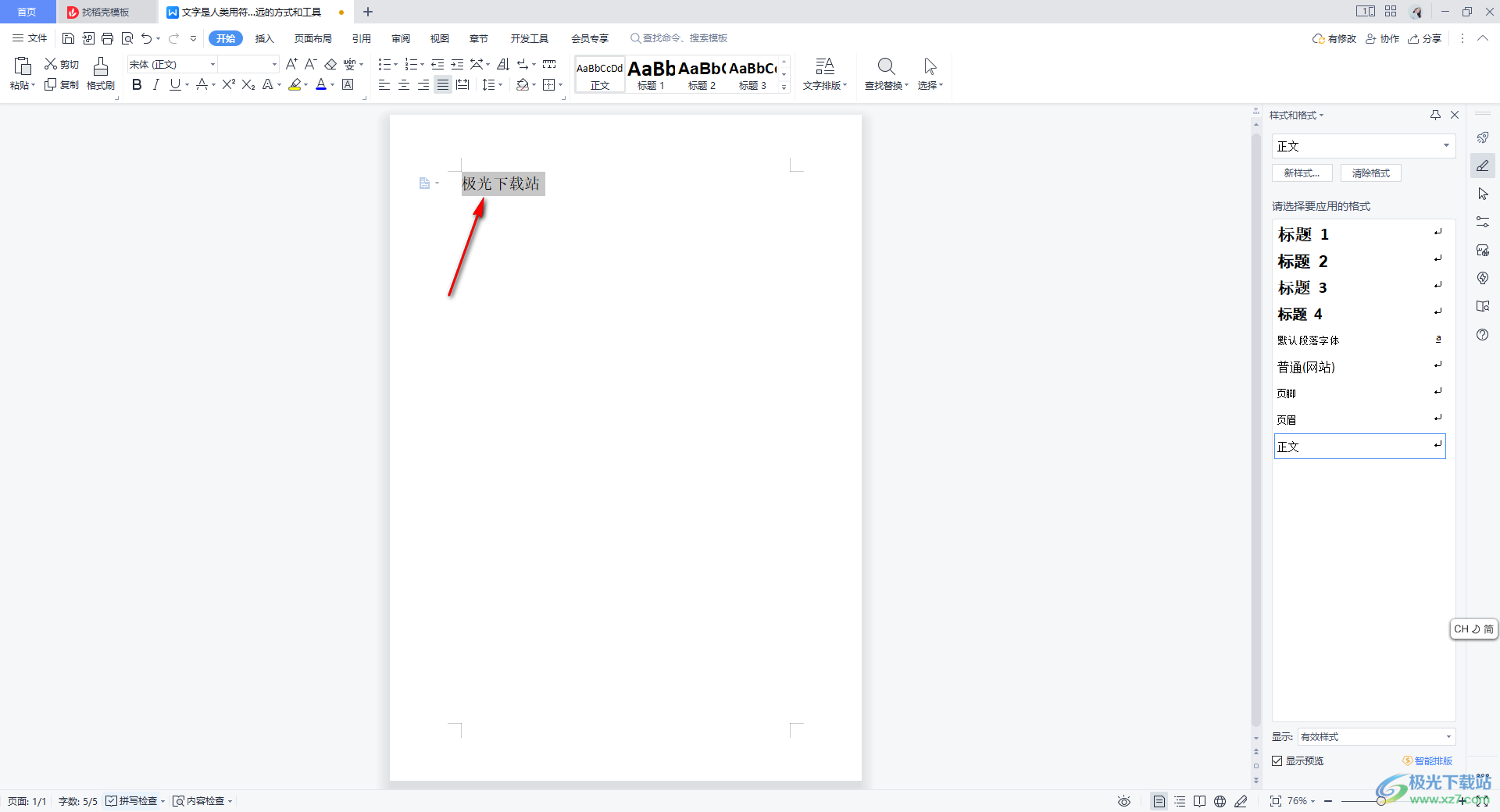
2.將編輯好的內容選中,然后點擊【開始】選項,之后將鼠標移動到段落設置區域,將設置字符縮放的【A】圖標進行點擊一下。
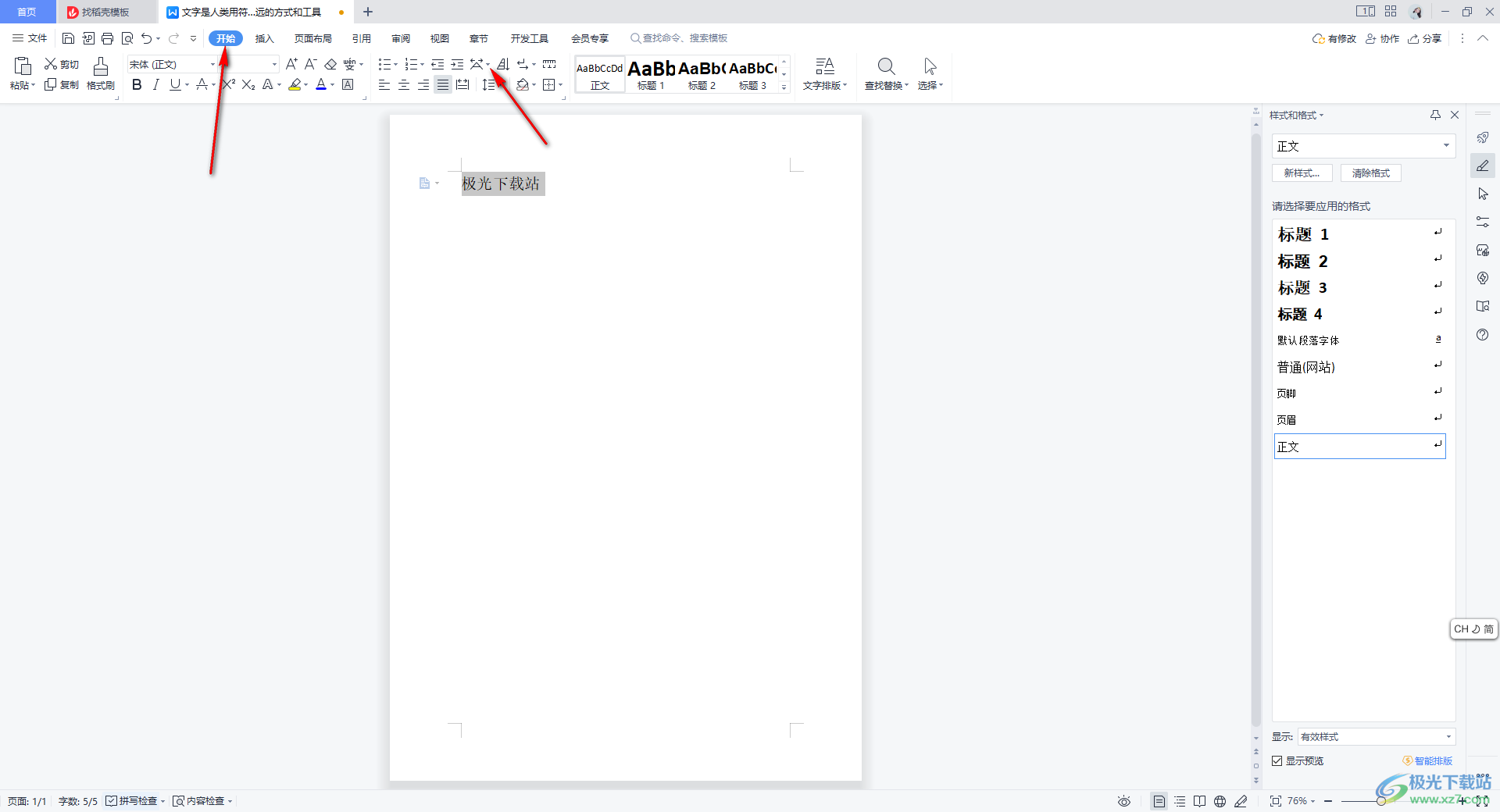
3.之后即可彈出一個下拉選項,選擇【雙行合一】選項進行點擊。
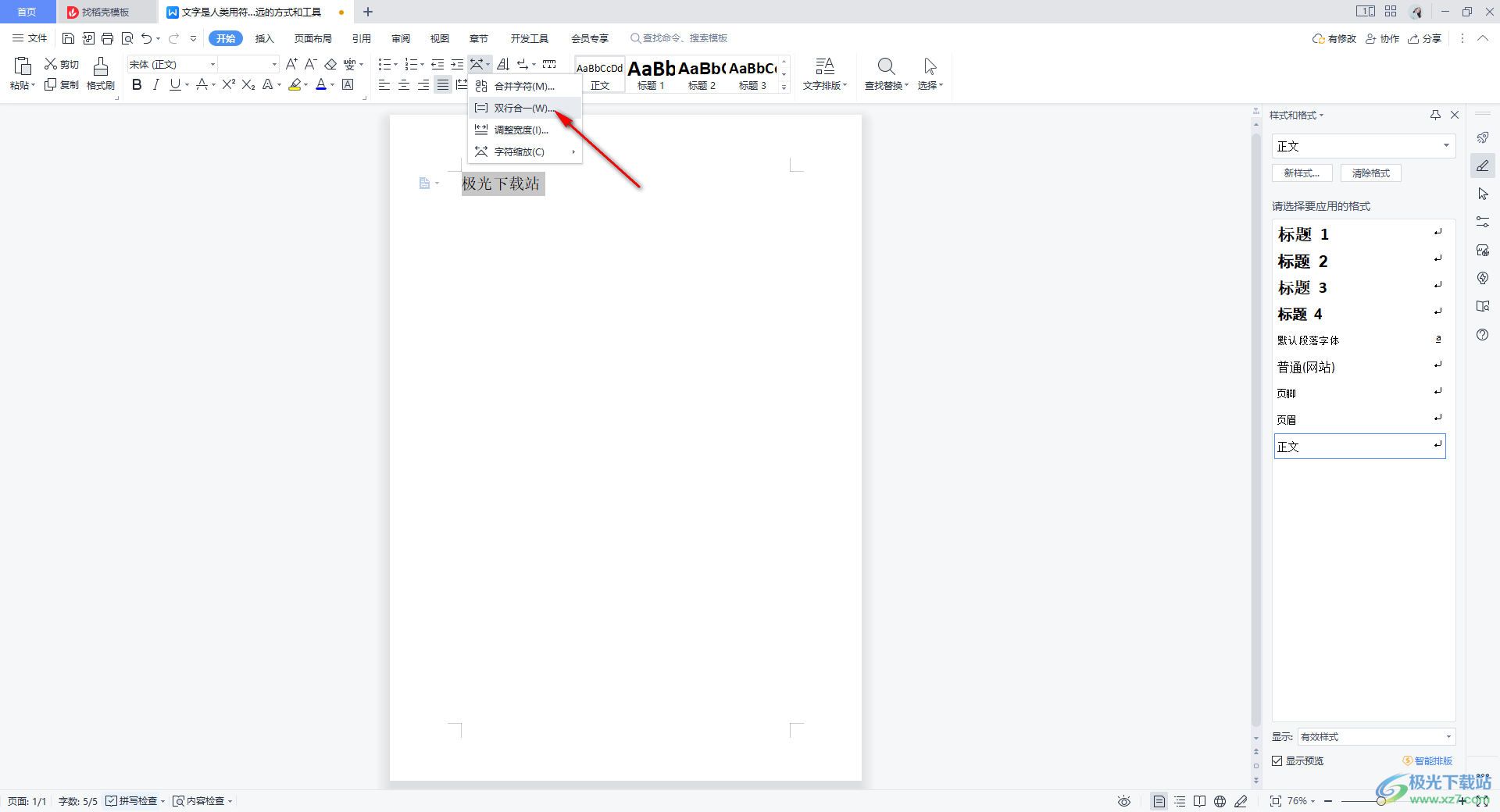
4.之后會在頁面上彈出一個雙行合一的窗口,將【帶括號】選項勾選上,之后將【括號樣式】的下拉按鈕大家打開,選擇自己喜歡的括號樣式,然后點擊確定按鈕。
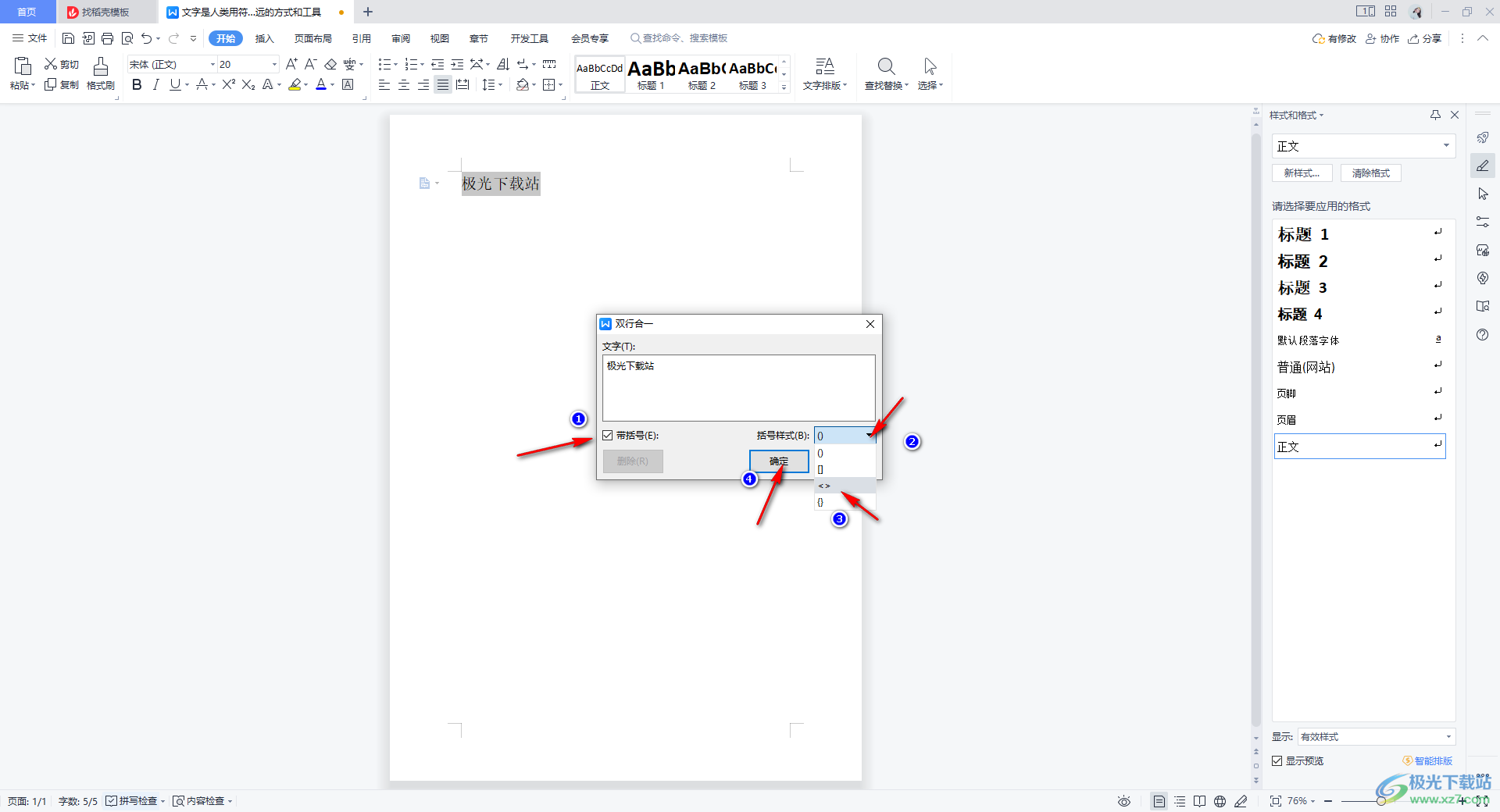
5.這時你可以看到頁面上選中的文字已經被括號括起來了,并且是雙行顯示的,如圖所示。
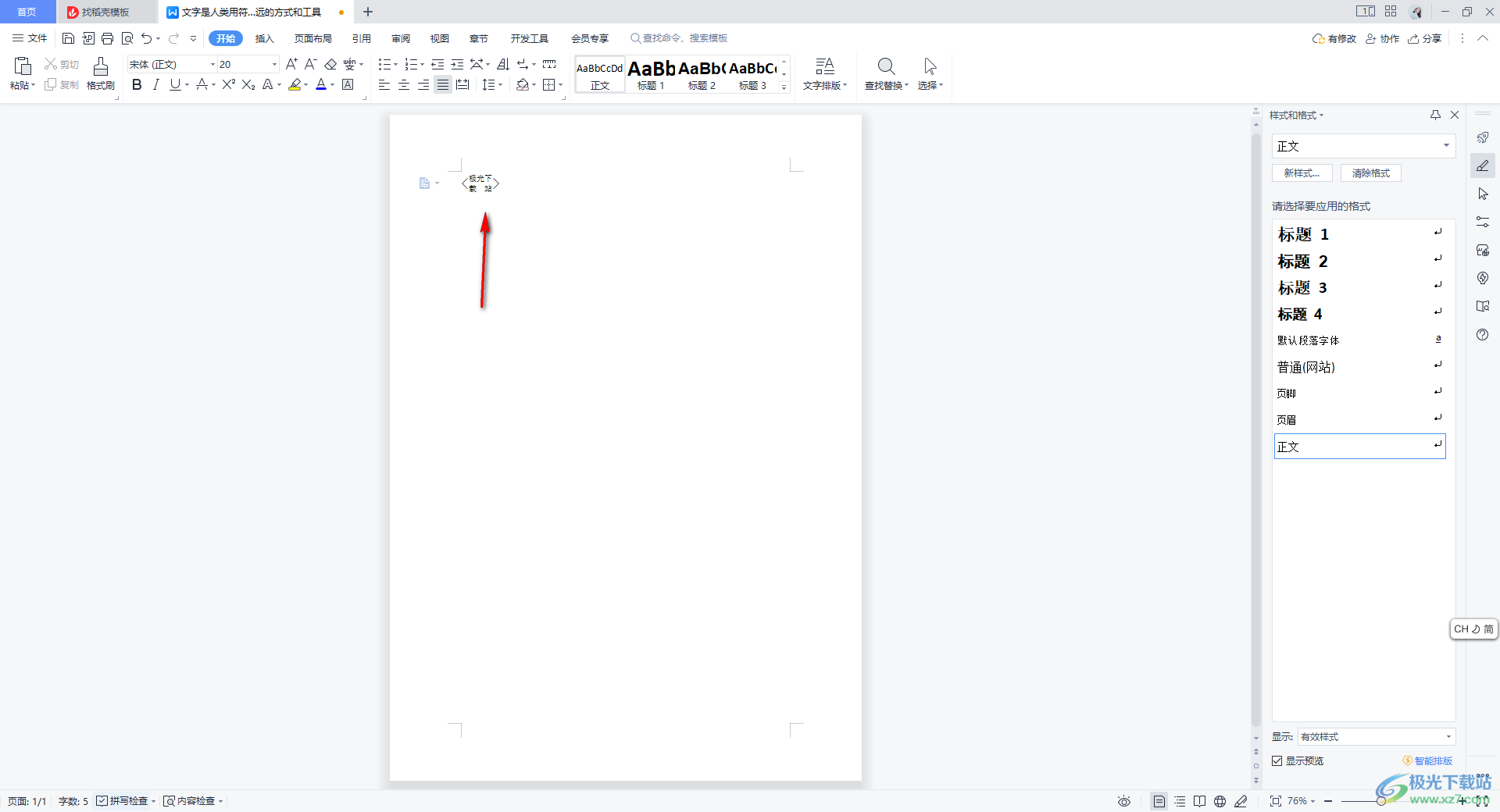
以上就是關于如何使用WPS Word文檔設置雙行合一的具體操作方法,進行文檔的編輯會使用到很多的功能,想要將文字顯示更加的突出,那么就會對文字的格式、樣式等進行相應的設置,以上設置雙行合一的操作方法十分的簡單,感興趣的話可以操作試試。

大小:240.07 MB版本:v12.1.0.18608環境:WinAll
- 進入下載
相關推薦
相關下載
熱門閱覽
- 1百度網盤分享密碼暴力破解方法,怎么破解百度網盤加密鏈接
- 2keyshot6破解安裝步驟-keyshot6破解安裝教程
- 3apktool手機版使用教程-apktool使用方法
- 4mac版steam怎么設置中文 steam mac版設置中文教程
- 5抖音推薦怎么設置頁面?抖音推薦界面重新設置教程
- 6電腦怎么開啟VT 如何開啟VT的詳細教程!
- 7掌上英雄聯盟怎么注銷賬號?掌上英雄聯盟怎么退出登錄
- 8rar文件怎么打開?如何打開rar格式文件
- 9掌上wegame怎么查別人戰績?掌上wegame怎么看別人英雄聯盟戰績
- 10qq郵箱格式怎么寫?qq郵箱格式是什么樣的以及注冊英文郵箱的方法
- 11怎么安裝會聲會影x7?會聲會影x7安裝教程
- 12Word文檔中輕松實現兩行對齊?word文檔兩行文字怎么對齊?
網友評論